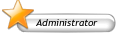Tutorial Prezentare Pliant Auto
Gamming-RO :: Photoshop :: Tutoriale
Pagina 1 din 1
 Tutorial Prezentare Pliant Auto
Tutorial Prezentare Pliant Auto
1. Deschideti un nou document. File - New. Setati culoarea background-ului sa fie alba. Dimensiuni : 800 x 600 px (in cazul nostru, dar nu este obligatorie)

2. Suntem nevoiti sa adaugam un efect de wall (perete) pe care pliantul va fi afisat.
Setati aceasta imagine ca un pattern.

Cum setez o imagine ca un pattern : 1. Deschideti imaginea in photoshop dupa care Edit - Define Pattern.
3. Umpleti tot background-ul cu pattern-ul creat.

4. Creati un nou layer (Layer - New Layer sau Ctrl + Alt + Shift + N). Alegeti unealta gradient tool (bifant optiunea linear gradient) si setati culorile negru spre transparent.

Trageti de jos in sus cu gradient-ul nou format si scade dupa opacitatea la 15-20%

Lipiti pliantul dvs.

5.Pe layerul cu pliantul apasati Ctrl + T - Perspective si reglati imaginea pana obtineti efectul 3D dorit.

6.Adaugati urmatoarele umbre (Drop shadow) in Blending mode :

7. Dublati layerul cu pliantul (Ctrl + J). Apasati Ctrl + T - Flip Vertical pentru a pozitiona layerul dublat pentru un efect de oglindire.

Scadeti din opacitatea layerului pozitionat pentru oglindire pana la 40-50%, dupa care cu ajutorul uneltei Blur Tool incepeti sa conturati pana obtineti un efect de blur/ceata.

8. Pe un nou layer, cu ajutorul uneltei Polygonal Lasso Tool selectati in jurul pliantei un triunghi ca in imaginea alaturata, dupa care umpleti selectia cu negru.

9. Repetati aceeasi procedura pe care a-ti aplicat-o si in cazul pliantului, intai reduce-ti opacitatea pana la 40-50% (dupa preferinte) dupa care cu ajutorul uneltei blur tool incepeti sa retusati pana obtineti un efect de blur/ceata.

Puteti adauga din Filter - Render - Lighting Effects un efect mai pronuntat de lumina, la sfarsit dupa preferinte.
*Efectele de lumina, umbra la fel si pliantul folosit nu sunt obligatorii. Puteti folosi propriile dvs. creatii.
Rezultat:


2. Suntem nevoiti sa adaugam un efect de wall (perete) pe care pliantul va fi afisat.
Setati aceasta imagine ca un pattern.

Cum setez o imagine ca un pattern : 1. Deschideti imaginea in photoshop dupa care Edit - Define Pattern.
3. Umpleti tot background-ul cu pattern-ul creat.

4. Creati un nou layer (Layer - New Layer sau Ctrl + Alt + Shift + N). Alegeti unealta gradient tool (bifant optiunea linear gradient) si setati culorile negru spre transparent.

Trageti de jos in sus cu gradient-ul nou format si scade dupa opacitatea la 15-20%

Lipiti pliantul dvs.

5.Pe layerul cu pliantul apasati Ctrl + T - Perspective si reglati imaginea pana obtineti efectul 3D dorit.

6.Adaugati urmatoarele umbre (Drop shadow) in Blending mode :

7. Dublati layerul cu pliantul (Ctrl + J). Apasati Ctrl + T - Flip Vertical pentru a pozitiona layerul dublat pentru un efect de oglindire.

Scadeti din opacitatea layerului pozitionat pentru oglindire pana la 40-50%, dupa care cu ajutorul uneltei Blur Tool incepeti sa conturati pana obtineti un efect de blur/ceata.

8. Pe un nou layer, cu ajutorul uneltei Polygonal Lasso Tool selectati in jurul pliantei un triunghi ca in imaginea alaturata, dupa care umpleti selectia cu negru.

9. Repetati aceeasi procedura pe care a-ti aplicat-o si in cazul pliantului, intai reduce-ti opacitatea pana la 40-50% (dupa preferinte) dupa care cu ajutorul uneltei blur tool incepeti sa retusati pana obtineti un efect de blur/ceata.

Puteti adauga din Filter - Render - Lighting Effects un efect mai pronuntat de lumina, la sfarsit dupa preferinte.
*Efectele de lumina, umbra la fel si pliantul folosit nu sunt obligatorii. Puteti folosi propriile dvs. creatii.
Rezultat:

 Subiecte similare
Subiecte similare» Grand Theft Auto Colection Pack
» Model de prezentare
» Prezentare:Hitman
» Tutorial Faruri
» Prezentare Smokey
» Model de prezentare
» Prezentare:Hitman
» Tutorial Faruri
» Prezentare Smokey
Gamming-RO :: Photoshop :: Tutoriale
Pagina 1 din 1
Permisiunile acestui forum:
Nu puteti raspunde la subiectele acestui forum|
|
|